特权同学玩转Zynq连载27——导出PS硬件配置和新建SDK工程

1 概述
配置好PS的PL工程,在完成编译后,需要将PS的硬件配置导出,作为SDK的BSP(Board Support Package),然后SDK上可以新建软件工程,编写应用程序,实现Zynq上Cortex A9的开发。本节以zstar_ex50工程为例,演示如何将PL工程的PS硬件配置导出、在SDK新建一个最简单的HelloWorld模板工程。
2 导出PS硬件配置
PL工程编译完成后,如图所示,点击菜单File --> Export --> Export Hardware。

弹出如图所示对话框,默认设置,点击OK。

3 SDK新建工程
点击File --> Launch SDK,启动SDK进行软件工程创建。

弹出如下对话框,使用默认设置,点击OK继续。

SDK界面如下所示。

点击菜单栏上的File -->New -->Application Project新建工程。
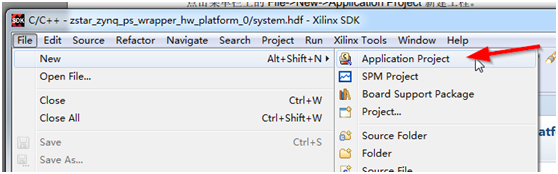
New Project界面弹出,输入工程名称(Project Name)为Helloworld,其它选项使用默认设置,点击Next进入下一个页面。

Templates(模板)页面可以选择SDK预设的模板工程,选中Available Templates(可用模板)下的Hello World。点击Finish完成工程创建。

随后,如图所示,Project Explorer下出现了两个新的工程Helloworld和Helloworld_bsp,Helloworld是应用工程,用户的源码都在此编辑产生,Helloworld_bsp的bsp即board support package(硬件板级支持包),顾名思义,它存储的当前软件工程对应需要的硬件驱动支持。所有的应用工程都需要有一个bsp工程的支持,当然,如果我们再创建一个应用工程,可以不用勾选默认生成一个新的bsp工程,就指向当前的Helloworld_bsp作为bsp工程也是没有问题的。展开应用构成Helloworld,在src下面的helloworld.c是这个应用工程的主要C源码文件。这个C源码也很简单,就是上电初始化Zynq系统(init_platform()),然后串口打印Hello world(print(“Hello World\n\r”)),完成后关闭系统(cleanup_platform())。

如果对Helloworld工程的C源码做了任何的修改,保存后通常EDK会自动进行编译。当然如果不放心,可以选择Helloworld工程,右键单击,弹出菜单中点击Build Project对工程进行编译。

